När du får en ny smartklocka är det första du vill göra att koppla ihop den med din telefon. Men efter det kommer du förmodligen att vilja anpassa din bärbara enhet med en urtavla som inte är den som kommer förinstallerad ur lådan. Och även om det finns ett gäng olika alternativ att välja mellan, kanske du vill kolla in hur du lägger till Google Arts & Culture-ansikten till din Fitbit Versa 4 eller Sense 2.
Denna urtavla består av flera olika konstverk från en digitaliserad samling. Google arbetade med olika "kulturinstitutioner och konstnärer runt om i världen för att bevara och ta fram världens konst och kultur online så att den är tillgänglig för alla, var som helst." Och nu kan du lägga till den i ett par de bästa smartklockorna.
Så här lägger du till Google Arts & Culture-ansikten till din Fitbit Versa 4 eller Sense 2
1. Se till att din Fitbit Versa 4 eller Sense 2 är laddad och ansluten till din telefon.
2. Öppna Fitbit app på den anslutna telefonen.
3. Tryck på din profilbild i det övre vänstra hörnet.
4. På kontosidan trycker du på namnet på din enhet.
5. Tryck på Galleri knapp.

6. I det övre högra hörnet trycker du på Sök knapp.
7. Klicka på prompten och sök efter Konst eller Google Arts.
8. Välj Google Arts alternativ som visas.
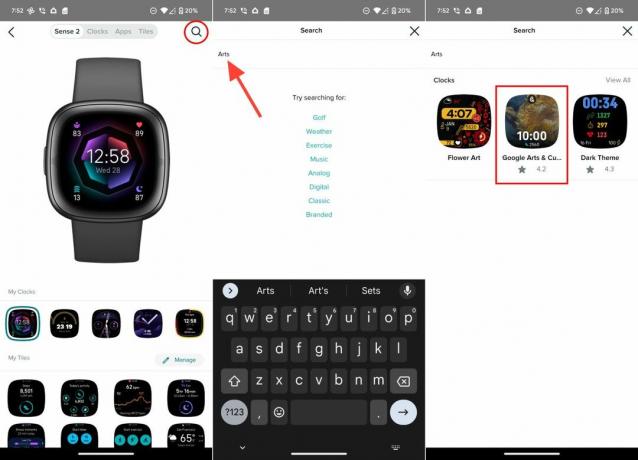
9. Tryck på Installera knapp.
10. Växla vilka behörigheter du vill ge till Google Arts & Culture-urtavlan.
11. När du har valt, tryck på Fortsätt knapp.
12. Från enhetens huvudsida, Välj det nyinstallerade Google Arts & Culture-ansiktet.
13. Tryck på Välj knapp.
14. När du ser den nya urtavlan applicerad på din Versa 4 eller Sense 2 kan du avsluta Fitbit-appen.

Gott om urtavlor, inga fler appar från tredje part

En av de mer nedslående insikterna efter lanseringen av Fitbit Sense 2 och Versa 4 var att du inte längre skulle kunna installera appar från tredje part. Företaget gick till och med så långt som att ta bort möjligheten att använda Google Assistant, vilket lämnade användare att lita på Amazon Alexa om de vill ha en röstassistent på handleden.
På baksidan är vi fortfarande glada att se att du kan ladda ner och installera urtavlor från tredje part. Och ibland kommer Google eller Fitbit att släppa en ny urtavla som kan ge lite känsla till bästa Fitbit, eller bara något annat.

Fitbit Sense 2
Den 2:a bästa Fitbit
Fitbits Sense 2 avviker inte mycket från sin föregångare förutom på ett par viktiga sätt. Det finns en ny fysisk knapp på sidan, samtidigt som den är lättare och tunnare. Detta är det bästa alternativet om du inte vill ha Googles Pixel Watch.
